iPad: So Insertieren oder Entfernen Sie die SIM-Karte
Erfahren Sie, wie Sie mit diesem Tutorial auf die SIM-Karte des Apple iPad zugreifen können.
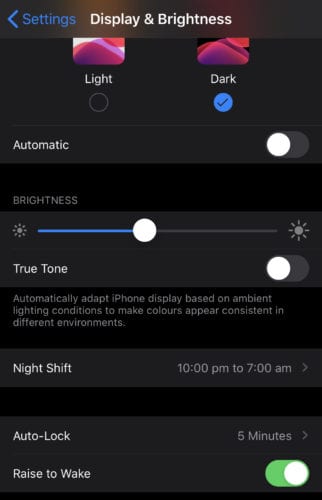
„Raise to Wake“ ist eine Funktion, mit der Sie Ihr Telefon nach dem Abheben schneller und einfacher verwenden können. Sie können Ihr Telefon einfach anheben, um es zu verwenden, anstatt irgendwelche Tasten drücken zu müssen. Im Allgemeinen möchten Sie Ihr Telefon verwenden, wenn Sie es in die Hand nehmen.
„Raise to Wake“ bedeutet, dass Sie Ihr Telefon nicht so halten müssen, dass Sie die Seitentaste drücken können, um es einzuschalten. Einer der Nachteile ist, dass sich der Bildschirm immer noch einschaltet, wenn Sie das Telefon abheben und nicht verwenden möchten, was den Akkuverbrauch erhöht. Diese Anleitung führt Sie durch den Prozess zum Deaktivieren von „Raise to Wake“.
Die Einstellungen für „Raise to Wake“ finden Sie in der Settings-App unter Einstellungen > Display & Helligkeit. Unten auf der Display- und Helligkeitsseite befindet sich ein Schieberegler für „Raise to Wake“. Tippen Sie einfach auf den Schieberegler, um ihn von „Ein“ auf „Aus“ umzuschalten.

Schalten Sie die Einstellung „Raise to Wake“ unter Einstellungen > Display & Helligkeit um.
„Raise to Wake“ entsperrt Ihr Telefon überhaupt nicht, es weckt das Telefon nur zum Sperrbildschirm. Wenn Sie „Raise to Wake“ deaktiviert haben, können Sie das Telefon durch Drücken der Seitentaste, durch Drücken der Home-Taste (iPhone 8 und älter) oder durch Tippen auf den Bildschirm (iPhone X und neuer) entsperren.
Erfahren Sie, wie Sie mit diesem Tutorial auf die SIM-Karte des Apple iPad zugreifen können.
In diesem Beitrag erklären wir, wie Sie ein Problem lösen können, bei dem die Karten-Navigation und GPS-Funktionen auf dem Apple iPhone nicht richtig funktionieren.
Aktivieren Sie iMessage-Effekte auf Ihrem iPhone für ein interaktives Messaging-Erlebnis. Erfahren Sie, wie Sie die Effekte aktivieren und nutzen können.
Erfahren Sie, wie Sie den Hintergrund auf Ihrem iPhone verwischen können, um perfekte Porträts zu erstellen. Nutzen Sie unsere Tipps für atemberaubende Ergebnisse.
Erfahren Sie, wie Sie die Zoom-Funktion auf Ihrem Apple iPhone oder iPad aktivieren oder deaktivieren.
Erfahren Sie, wie Sie Vorschläge für Siri-Apps auf Ihrem Apple iPhone und iPad löschen. Optimiere dein Nutzererlebnis mit einfachen Schritten.
Um das Gelbstichproblem auf Ihrem iPhone zu beheben, müssen Sie Ihre Farbeinstellungen anpassen, Night Shift und True Tone deaktivieren.
Step-by-Step Anleitung zum Blockieren von Popups in Safari auf MacOS (alle Versionen), iPhone und iPad. Inklusive Experten-Tipps für bessere Browsersicherheit.
Entdecken Sie fünf Möglichkeiten, Anrufe auf Ihrem iPhone stummzuschalten und unerwünschte Störungen zu vermeiden, um friedliche Momente zu genießen.
So legen Sie die Startseite für Safari auf Ihrem Apple iPhone oder iPad fest. Erfahren Sie die besten Tipps zur Optimierung Ihrer Nutzung.







